教你用PPT2010的縮放功能制作心跳動畫
操作步驟
1、打開ppt,單擊“插入”選項卡,在“插圖”區域選擇“形狀”按鈕,然后在彈出的下拉菜單中單擊“心形”圖形;
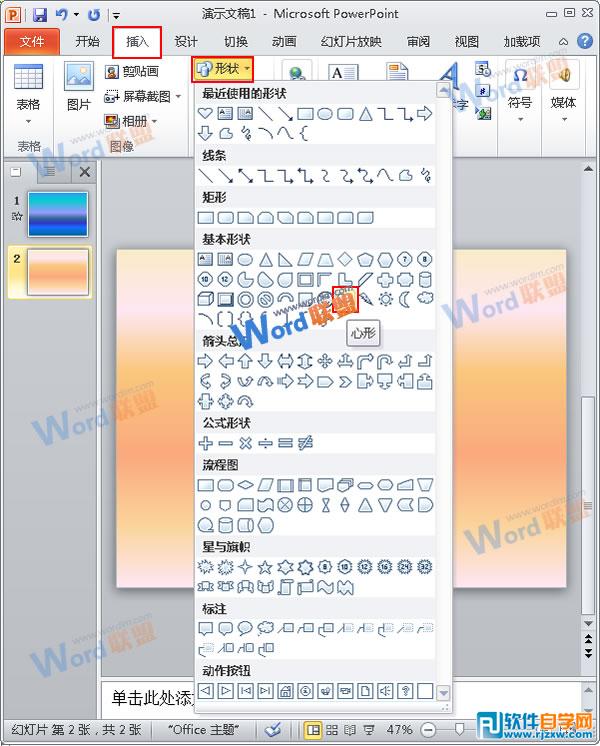
2、此時你的鼠標便會變成一個十字形,我們在正文部分繪制一個心形,繪制好之后選中圖形單擊右鍵,在彈出的快捷菜單中選擇“設置形狀格式”命令;
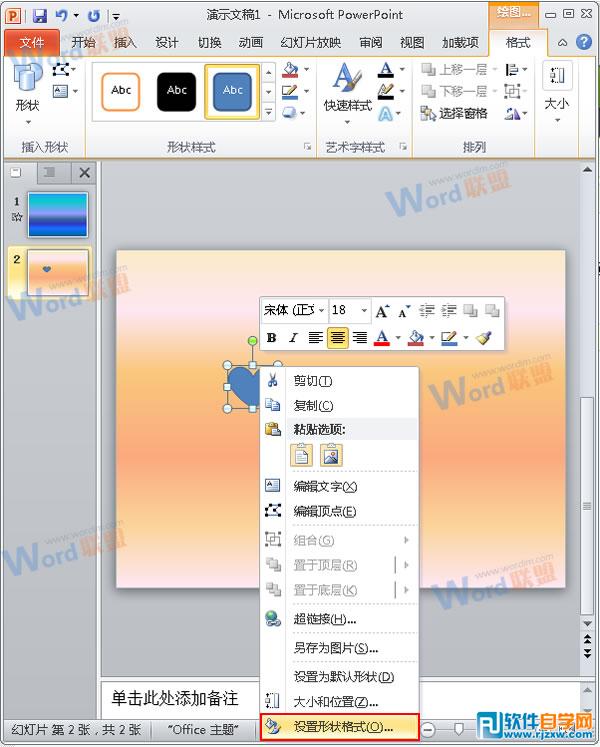
3、在彈出的對話框中單擊“填充”選項卡,然后在該區域單擊“純色填充”按鈕,在“填充顏色”中單擊“顏色”后面的下拉按鈕,在彈出的菜單中選擇“紅色”,設置好之后將對話框關閉即可;

4、回到PPT中單擊選中圖形單擊“格式”選項卡,在“形狀樣式”區域單擊“形狀效果”后面的下拉按鈕,然后在彈出的下拉菜單中選擇“預設”選項中的“第5種效果”;
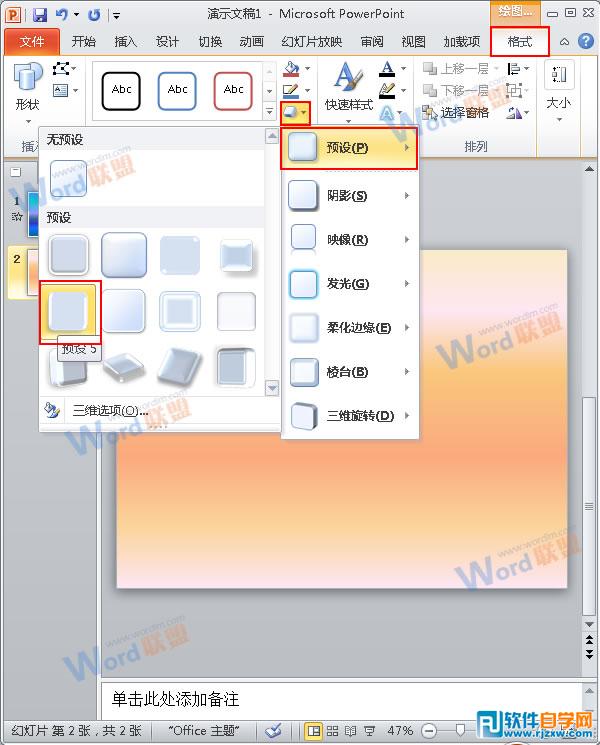
5、之后選中圖形單擊“動畫”選項卡,在“高級動畫”區域單擊“添加動畫”選項組,在彈出的下拉菜單中招到“進入”區域中的“縮放”效果,進行單擊;
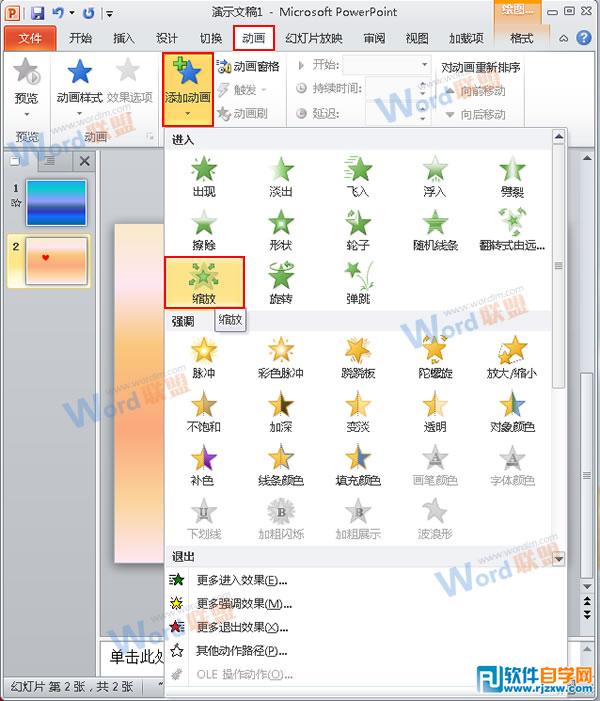
6、設置好效果后我們依舊在“動畫”選項卡中單擊“動畫窗格”將其調出,在該窗格中單擊“播放”下面的下拉按鈕,在彈出的下拉菜單中選擇“從上一項開始”選項;
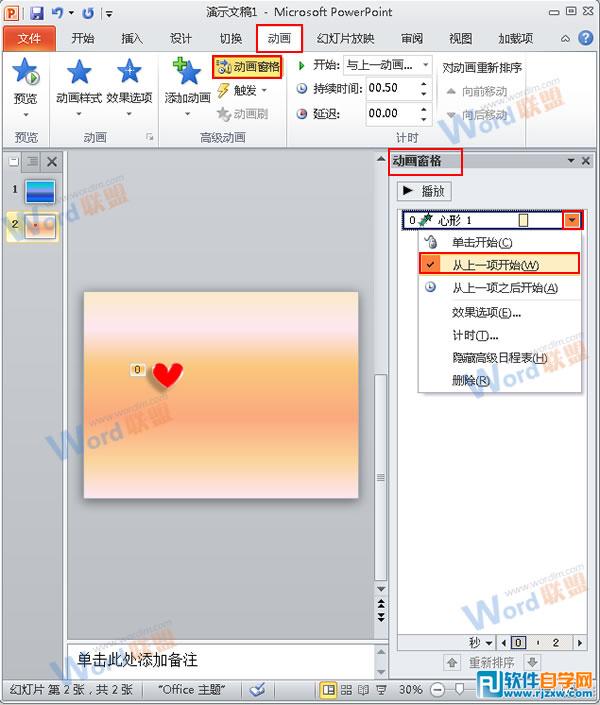
7、在此單擊“播放”下面的下拉按鈕,在彈出的菜單中選擇“效果選項”命令;
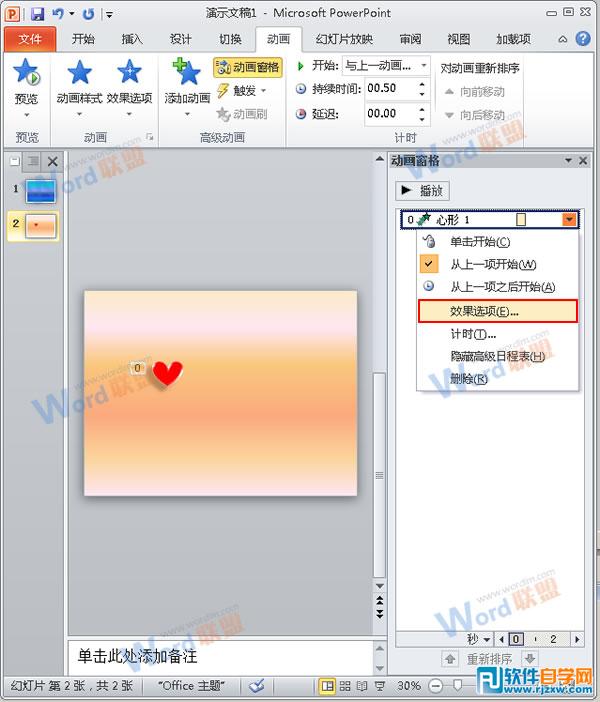
8、在跳出的對話框中單擊“效果”選項卡,然后在“設置”區域將“消失點”設置為“對象中心”;

9、依舊是在該對話框中單擊“計時”選項卡,在“開始”后面設置為“與上一動畫同時”,在“期間”選項中設置為“非常快0.5秒”,然后將其設置為“直到幻燈片末尾”結束,之后關閉對話框便可;
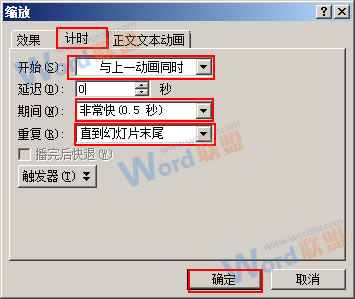
10、最后我們大家就一起來看下效果吧;
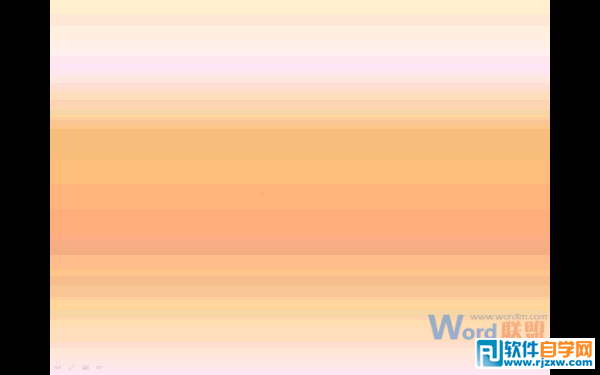
提示:當我們預覽PPT的時候便會看到一顆心砰砰跳動了。
以上就是教你用PPT2010的縮放功能制作心跳動畫,希望大家喜歡,請繼續關注好吧啦網。相關文章:

 網公網安備
網公網安備